Kako spojiti PS4 kontroler na Windows 10
Miscelanea / / August 04, 2021
Igranje na računalu mnogima je naklonost jer korisniku daje mogućnost prilagodbe hardvera. Većina igrača na računalima tijekom igre koristi tradicionalnu kombinaciju tipkovnice i miša, no upotreba kontrolera daje intuitivnije iskustvo. Ljudi koji su se navikli na PS4 kontroler teže su se vratili na kombinaciju tipkovnica-miš. Ovi kontroleri imaju sve tipke koje naslov računala može zahtijevati. Stoga bi prelazak na kontroler i njegovo prilagođavanje moglo potrajati, ali vrijedi.
Dakle, ako ste netko tko voli PS4 kontrolere, ali preferira igre na računalu, tada biste bili sretni da znate da svoj PS4 kontroler možete povezati i s računalom. Možete ga povezati putem žice ili čak bežično, baš kao i sa PS4 konzolom. Dakle, ovdje u ovom članku, kako možete povezati svoj PS5 kontroler s računalom, a zatim igrati na njemu. Postoji više načina za povezivanje vašeg PS4 kontrolera s računalom, a ovdje ćemo pogledati nekoliko njih. Uključili smo više metoda tako da ako vam određena metoda ne uspije, možete se odlučiti za drugu. Dakle, bez daljnjih odlaganja, krenimo u to.

Sadržaj stranice
-
Kako spojiti PS4 kontroler na računalo?
- Korisnici Steam -a:
- Povežite svoj PS4 kontroler putem USB kabela:
- Bežično povežite svoj PS4 kontroler putem Bluetootha:
- Preuzmite i instalirajte DS4Windows:
- Preuzmite i instalirajte InputMapper:
Kako spojiti PS4 kontroler na računalo?
Ako imate kontroler, računalo (Windows ili Mac) i USB kabel, spremni ste. Ako želite bežično spojiti kontroler, to možete učiniti pomoću Bluetootha. Vaše računalo mora imati Bluetooth adapter koji podržava Bluetooth 2 i novije verzije. Ako nemate Bluetooth ugrađen u sustav ili ako nije kompatibilan, možete čak nabaviti i a Sony PlayStation 4 DualShock USB adapter za bežični adapter koji će ući ravno u USB priključak vašeg Računalo.
Korisnici Steam -a:
Ljudi koji koriste Steam ne moraju se brinuti ni oko čega. S ažuriranjem koje je istisnuto na pokretač, ljudi sada mogu izravno dobiti PS4 kontrolere konfigurirane na Steam. Sve što trebate je otvoriti pokretač igara Steam, spojiti kontroler putem USB kabela i spremni ste. Možete čak kontrolirati način velike slike Steam -a koristeći samo Dualshock 4. Sve što trebate da bi ovo funkcioniralo je osigurati da ste ažurirali pokretač igara Steam na najnoviju verziju i da bi trebao raditi besprijekorno. No, za ljude koji ne igraju na Steamu, morate upotrijebiti jednu od dolje navedenih metoda.
Povežite svoj PS4 kontroler putem USB kabela:
Najnovija verzija sustava Windows 10 dolazi s podrškom za PS4 Dualshock kontroler izvorno. Morate spojiti USB kabel na USB priključak računala, a zatim spojiti drugi kraj kabela na vaš kontroler. Sada možete pokrenuti bilo koju igru koja podržava kontroler, a pomoću nje ćete moći igrati tu igru.
Bežično povežite svoj PS4 kontroler putem Bluetootha:
Ako želite bežično upravljati pomoću PS4 kontrolera, baš kao što to radite sa PS4 konzolom, to možete učiniti povezivanjem PS4 kontrolera s računalom putem Bluetootha.
Ako na računalu prema zadanim postavkama nemate Bluetooth adapter, možete kupiti mali USB prijemnik i spojiti ga izravno na USB priključak na računalu.
- Pritisnite i držite tipku PS i gumb za dijeljenje tri sekunde dok svjetlosna traka na vrhu kontrolera ne počne bljeskati. To znači da je spreman za uparivanje.
- Pritisnite i držite tipku Windows + X i odaberite "Postavke" s popisa opcija.
- Kliknite na Uređaji.
- Kliknite karticu Bluetooth i drugi uređaji.
- Zatim kliknite "Dodaj Bluetooth ili drugi uređaj".
- Slijedite upute na ekranu nakon toga da biste dovršili postupak uparivanja vašeg računala i vašeg PS4 kontrolera.
Kad se na računalu prikaže kao povezan, pokrenite bilo koju igru koja podržava kontroler i moći ćete je koristiti. Imajte na umu ipak da morate držati kontroler napunjenim za bežično korištenje. Za punjenje kontrolera jednostavno upotrijebite USB kabel koji koristite za povezivanje kontrolera s PS4 konzolom. Ovaj put za punjenje možete koristiti USB priključak računala.
Preuzmite i instalirajte DS4Windows:
Ako ne možete pokrenuti kontroler jednostavnim povezivanjem s računalom, trebali biste preuzeti program treće strane DS4Windows.exe.
Oglasi
- Preuzmite program klikom na ovo Github veza.
- Nakon preuzimanja zip datoteke, desnom tipkom miša kliknite i odaberite izdvajanje.
- Zatim dvaput kliknite datoteku DS4Windows.exe i pokrenite je na računalu.
- Kad se prikaže prozor aplikacije, kliknite 1. korak: Instalirajte upravljački program DS4.
- Nakon dovršetka instalacije upravljačkog programa kliknite na Finish.
Sada za bežično povezivanje kontrolera s računalom morate ga povezati putem Bluetootha.
- Pritisnite i držite tipku PS i gumb za dijeljenje tri sekunde dok svjetlosna traka na vrhu kontrolera ne počne bljeskati. To znači da je spreman za uparivanje.
- Pritisnite i držite tipku Windows + X i odaberite "Postavke" s popisa opcija.
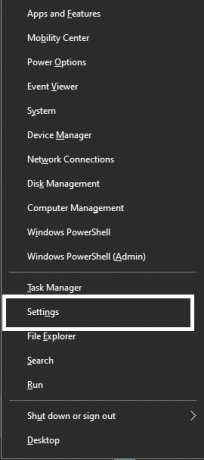
- Kliknite na Uređaji.
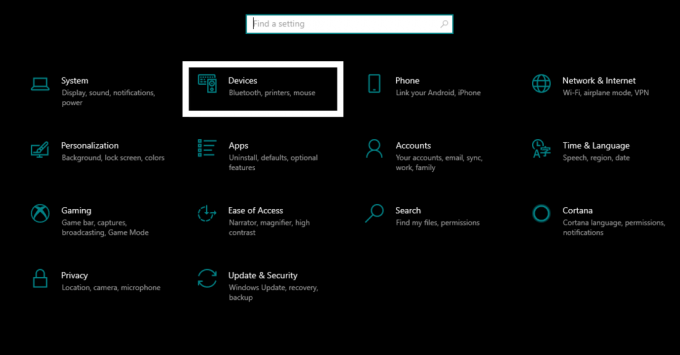
Oglasi
- Kliknite karticu Bluetooth i drugi uređaji.

- Zatim kliknite "Dodaj Bluetooth ili drugi uređaj".
- Na zaslonu bi se trebala prikazati mogućnost povezivanja s bežičnim kontrolerom.
- Slijedite upute na ekranu nakon toga da biste dovršili postupak uparivanja vašeg računala i vašeg PS4 kontrolera.
- Ponovno otvorite aplikaciju DS4Windows.
- Zatim minimizirajte aplikaciju, a zatim pokrenite bilo koju igru koju želite. Moći ćete ga igrati putem vašeg kontrolera.
Nakon što završite s igrom, morate isključiti ovu aplikaciju.
- Otvorite aplikaciju DS4Windows i kliknite Stop.
Da biste onemogućili vezu, tada možete isključiti Bluetooth na računalu. Ako želite ponovno povezati računalo i kontroler, pritisnite gumb PS na kontroleru, uključite Bluetooth na računalu i otvorite aplikaciju DS4Windows.
Preuzmite i instalirajte InputMapper:
Drugi program treće strane koji vam pomaže spojiti kontroler na računalo je program InputMaper.
- Preuzmite program klikom na ovdje.
- Instalirajte aplikaciju koju ste upravo preuzeli.
- Zatim spojite kontroler na računalo putem USB kabela ili ga povežite putem Bluetootha. Samo slijedite gore navedene korake o postavljanju veze između kontrolera i računala putem Bluetootha.
- Sada otvorite program InputMapper i on bi trebao prepoznati vaš kontroler i pripremiti ga za uporabu. Nakon toga samo pokrenite bilo koju igru koju želite i igrajte je pomoću vašeg PS4 kontrolera.
Ovako možete povezati PS4 kontroler s računalom sa sustavom Windows. Ako imate bilo kakvih pitanja ili upita o ovom članku, komentirajte dolje, a mi ćemo vam se javiti. Također, svakako pogledajte i ostale naše članke na savjeti i trikovi za iPhone,Android savjeti i trikovi, Savjeti i trikovi za računala, i mnogo više za korisnije informacije.


![Kako ući u način oporavka na Elephone P9000 Lite [dionice i prilagođeno]](/f/3bc5f607d24413095ed1251870c94a90.jpg?width=288&height=384)
